Después de conocer las toneladas de características de los dispositivos Apple, has decidido comprar tu nuevo iPhone, solo que ahora te encuentras con la duda y el desconcierto porque no sabes qué SIM usar y cómo conectarte a la red móvil 4G/5G para aprovechar todo su potencial.
Supuse bien? No te preocupes, es comprensible no saber qué hacer a la hora de comprar un nuevo smartphone, sobre todo a la hora de conectarlo a la red y configurarlo correctamente. Es por eso que decidí ayudarte con este tutorial mío.
De hecho, veremos en las siguientes líneas como activar datos celulares en iphone con los parámetros de los principales proveedores que operan en Italia. Para una imagen más completa, también veremos qué tipos de SIM puede usar, para que sepa exactamente cómo comportarse. En resumen, tiempo de unos minutos y al final de la lectura podrá configurar mejor la conexión de red móvil en su "iPhone por".
Home
- Cómo activar los datos móviles en un nuevo iPhone
- Cómo activar el servicio de datos móviles en iPhone
Cómo activar los datos móviles en un nuevo iPhone

Vamos a empezar desde el principio. Antes de que pueda activar los datos móviles en el iPhone, debe obtener uno SIM. de un operador telefónico. Hay varios operadores telefónicos válidos, cada uno con sus propias ofertas para elegir. Si también necesitas ayuda en este sentido, puedes consultar mi tutorial sobre las ofertas de Internet de los distintos operadores.
Con tu iPhone, gracias a la funcionalidad Dual SIM también puede conectarse a la red de un operador mediante un eSIM, o una tarjeta SIM virtual a la que se le asigna un número de teléfono en el que luego se activa el servicio de telefonía e Internet por parte del operador de su elección.
La funcionalidad Dual SIM solo puede ser utilizada por aquellos en posesión de un iPhone XS o posterior, y se puede configurar de dos maneras diferentes: una pestaña SIM física es un eSIMo dos eSIM. Si bien, la opción con dos eSIM solo se puede activar en iPhone 13 y más tarde y en modelos más nuevos de iPhone SE.
El plan tarifario y la SIM que elijas te permitirán conectarte a Internet a través del Red de datos móviles. Todos los iPhones más nuevos admiten redes 4G, mientras que desde iPhone 12 hacia arriba existe la posibilidad de conectarse también a la más reciente Red 5G.
Claramente, para aprovechar la red 4G o 5G es necesario que el plan de datos suscrito con su operador prevé ese tipo de conectividad.
Cómo activar el servicio de datos móviles en iPhone
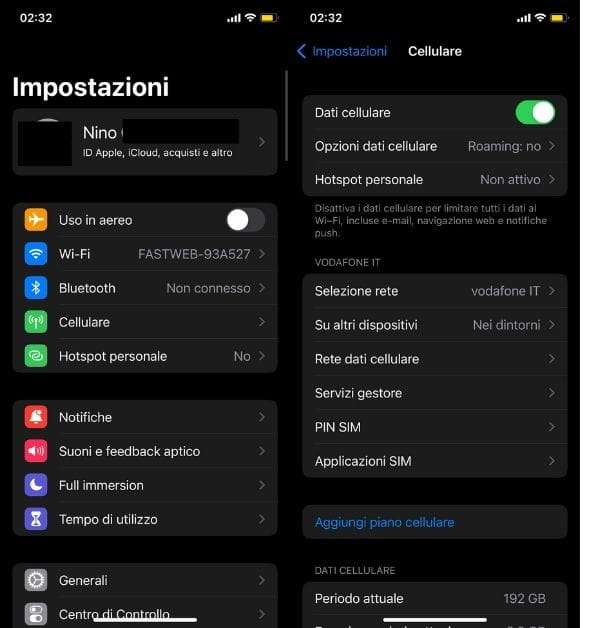
Ahora vayamos al corazón de este tutorial y veamos como activar el servicio de datos celulares en iphone. Los métodos que discutiremos en este capítulo se aplican a todos los modelos de iPhone de última generación, así que si se está preguntando Cómo activar los datos móviles en el iPhone 12, iPhone 13 o cualquier otro modelo de "iPhone", todo lo que tiene que hacer es seguir los procedimientos que se describen a continuación.
Primero, si aún no lo ha hecho, inserte la SIM en su iPhone o, en el caso de una eSIM, escanee el QR correspondiente para hacer coincidir la tarjeta con su teléfono inteligente. Una vez hecho esto, ya debería poder navegar en línea en una red 4G/5G, pero debe asegurarse de hacerlo. has activado la conexión en los ajustes del iPhone.
Así que inicia sesión en Centro de Control del iPhone, ejecutando uno desliza hacia abajo desde la esquina superior derecha (o desde la parte inferior de la pantalla, comenzando desde el centro, hacia arriba, si tienes un modelo con botón Home físico): en la pantalla que aparece, tendrás una serie de botones, cada uno indicando una función diferente. Para activar los datos móviles, debe pulsar en botón en forma de antena, que normalmente se encuentra en la parte superior izquierda. Después de presionar, el botón debería encenderse y, si no ve ningún otro problema, debería poder conectarse a la red.
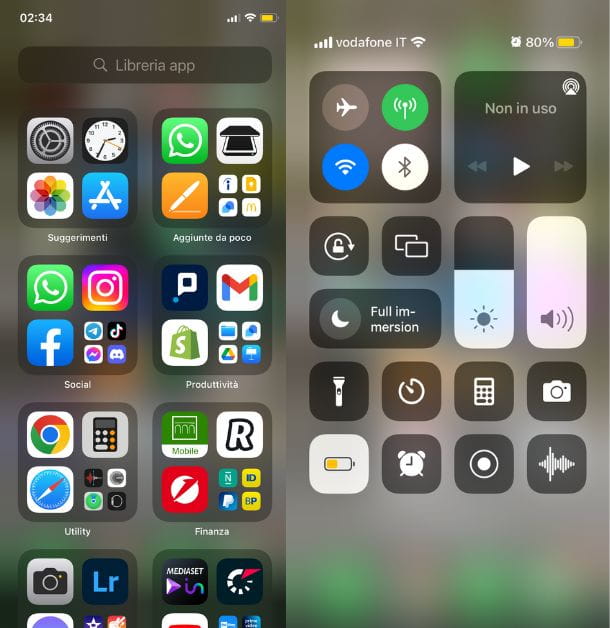
Alternativamente, abra la aplicación Ajustesfui el suyo Teléfono móvil y, por último, activa el interruptor situado junto al elemento Datos del celular, para así activar los datos y conectarse a la red.
En la misma pantalla, también puede seleccionar el tipo de red para conectar entre 3G, 4G y 5G. Para ello, pulse sobre la entrada Opciones de datos móviles, luego presione Voz y datos y finalmente seleccione la red a la que conectarse. Como se mencionó anteriormente, solo podrá seleccionar la red 5G si es compatible con su iPhone y su operador.
Siguiendo estos pasos, debería poder activar los datos móviles en su dispositivo normalmente. De lo contrario, debe configurar manualmente elAPN: punto de accesode tu SIM.
Para ello, desde la sección Teléfono móvil dentro de Ajustes de tu iPhone, tienes que pulsar sobre el elemento Red de datos móviles y luego inserte i dentro de él parámetros de su operador de telefonía. Debes saber, de hecho, que cada operador tiene su propio parámetro APN, que normalmente se configuran automáticamente al activarse.
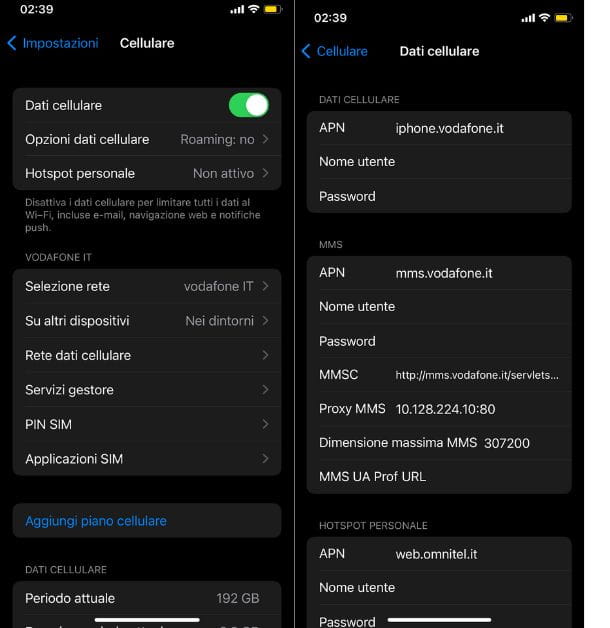
En caso de problemas con el acceso a la red de datos (pese a que estos estén activos en los ajustes del iPhone), tendrás que introducir los parámetros APN manualmente.
En los próximos capítulos, por tanto, pasaremos a ver cuáles son los parámetros de las operadoras telefónicas más utilizadas.
Cómo activar datos móviles en iPhone: TIM
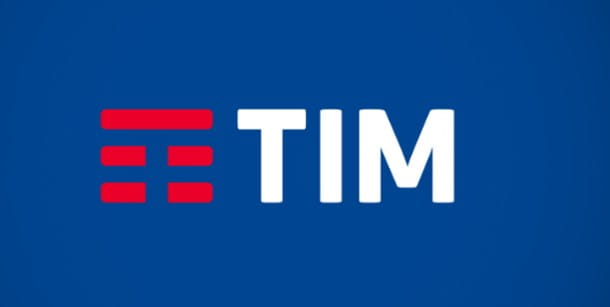
Si como operador ha elegido TIM, para configurar elAPN de tu SIM simplemente tienes que introducir el siguiente parámetro en el apartado Datos móviles.
- Datos móviles / APN: wap.tim.it
Una vez ingresado, simplemente regrese a la pantalla anterior para permitir que el dispositivo se conecte a la red.
Configurar el APN también para las obras Hotspot, deberá desplazarse hacia abajo y entrar en la sección Hotspot personal deberá ingresar el siguiente parámetro.
- APN: ibox.tim.it
De nuevo, para confirmar los cambios simplemente tendrás que volver a la pantalla anterior. Una vez que se hayan ingresado todos estos parámetros, debería poder acceder a su red.
En caso de que necesites más ayuda, puedes consultar la guía oficial de TIM.
Cómo activar datos móviles en iPhone: WINDTRE

Configurar el APN de VIENTO es muy sencillo. Solo ve a la pantalla Red de datos móviles y poner el siguiente parámetro en la sección Datos móviles.
Para confirmar basta con volver a la pantalla anterior pulsando sobre flecha superior izquierda. Para configurar, sin embargo, también la sección Hotspot personal, ingrese el siguiente parámetro.
De nuevo, puedes obtener más información consultando la guía oficial de WINDTRE.
Cómo activar datos móviles en iPhone: Vodafone

Para Vodafone en cambio, para configurar el APN, debe ingresar en la sección Datos móviles el siguiente parámetro.
- APN: iphone.vodafone.it
Para confirmar, basta con volver a la pantalla anterior. Si por el contrario también quieres configurar el Hotspot, en el apartado Hotspot personal ingrese el siguiente parámetro.
- APN: web.omnitel.it
Para más información sobre la configuración de la red, puedes consultar la guía oficial de Vodafone.
Cómo activar datos móviles en iPhone: Iliad

Si su operador es Ilíada, puedes configurar el APN de tu SIM ingresando el siguiente parámetro en la sección Datos móviles.
Si lo desea, también puede configurar el Hotspot ingresando el siguiente parámetro en la sección Hotspot personal.
Cómo activar datos móviles en iPhone: tengo
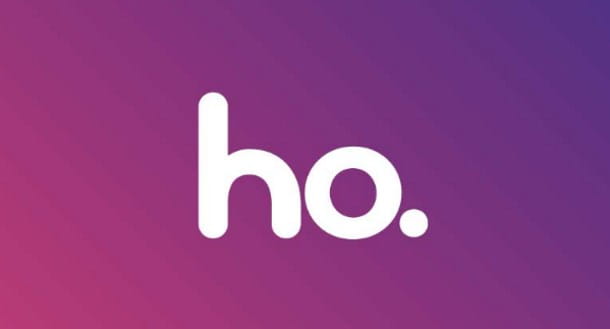
Muy utilizado hoy en día también es en movil, que permite configurar el APN de la SIM mediante el siguiente parámetro, que siempre se debe ingresar en el apartado Datos móviles.
- APN: web.ho-mobile.it
Al igual que otros operadores, incluso con ho puedes configurar el Hotspot configurando el APN correspondiente. Luego ingrese el siguiente parámetro en la sección Hotspot personal.
- APN: internet.ho-mobile.it
Consultando la guía oficial de ho-mobile, puedes obtener más información sobre cómo configurar el APN de tu SIM.
Cómo activar datos móviles en iPhone: Fastweb
Si ha elegido confiar en Fastweb como operador de la SIM de tu iPhone, puedes configurar el APN ingresando el siguiente parámetro en la sección Datos móviles.
La sección Hotspot personal, por otro lado, se puede configurar insertando el parámetro.
Después de completar la entrada, regrese a la pantalla anterior para confirmar los cambios. Para más información, te sugiero consultar la guía oficial de Fastweb.
Deprecated: Automatic conversion of false to array is deprecated in /home/soultricks.com/htdocs/php/post.php on line 606


























